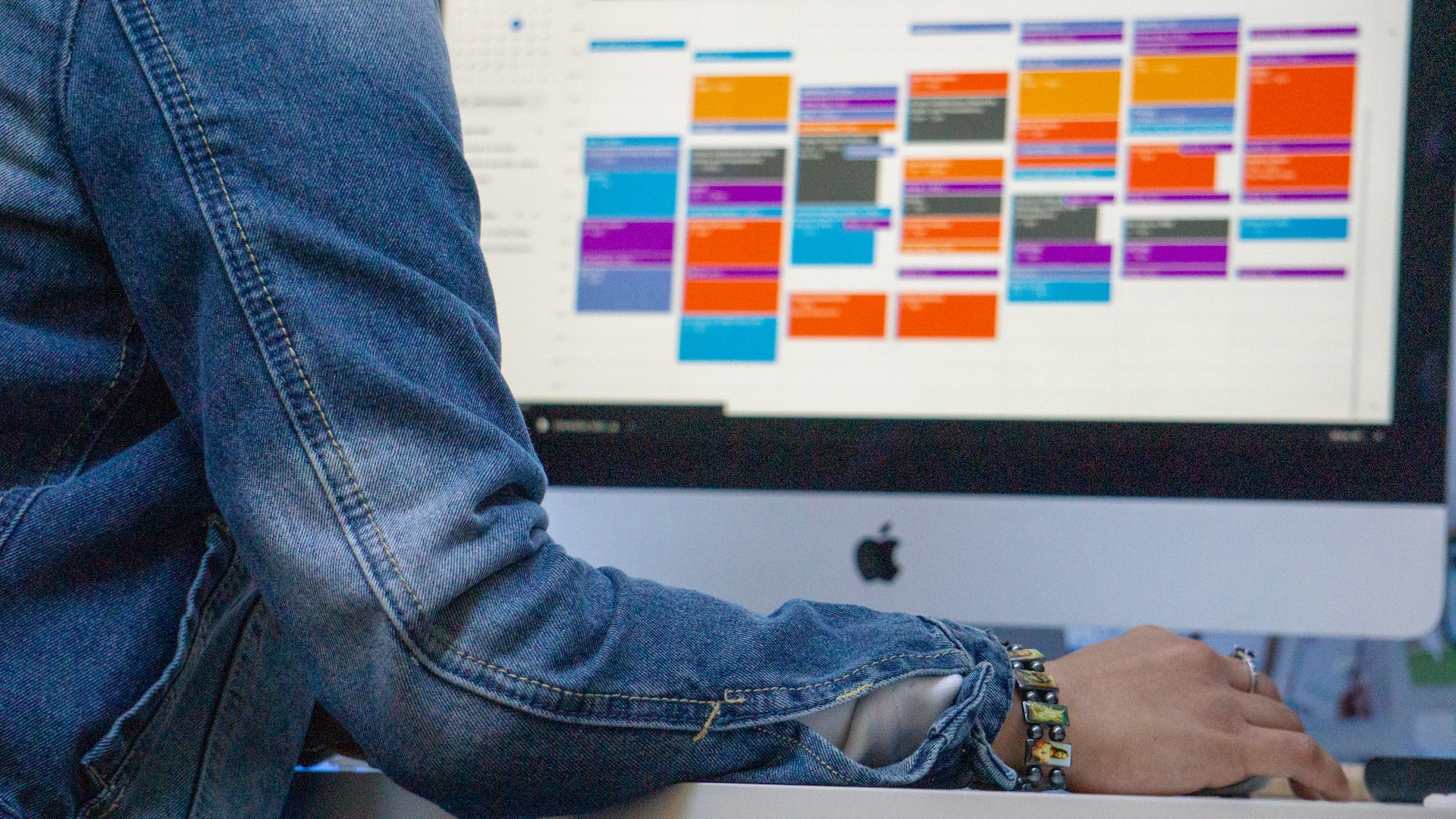L’activation du mode sombre dans les applications Android et iPhone de Google Agenda est une option intégrée, mais elle n’est pas aussi simple sur le site Web de Google Agenda. Nous avons toutefois trouvé des solutions pour vous permettre d’utiliser le mode sombre de Google Agenda sur n’importe quelle plateforme.
Pouvez-vous activer le mode sombre dans Google Agenda ?
Les applications iPhone et Android de Google Agenda prennent en charge le mode sombre officiel, ce qui signifie que vous pouvez activer une option pour que l’application utilise une interface sombre. Toutefois, ce n’est pas le cas pour le site web du service. Le site ne propose pas de mode sombre officiel. Vous devrez donc vous fier à l’option de mode sombre de votre navigateur web ou à la fonction de thème sombre d’une extension pour que le site utilise une interface sombre.
Le mode sombre de Google devient plus sombre sur Android
Activer le mode sombre de Google Agenda sur Android
Si vous êtes un utilisateur d’Android, activez le mode sombre de Google Agenda en activant une option dans le menu des paramètres de l’application.
Pour ce faire, lancez d’abord l’application Google Agenda sur votre téléphone. Ensuite, dans le coin supérieur gauche de l’application, appuyez sur le menu hamburger (trois lignes horizontales).
Appuyez sur le menu hamburger dans le coin supérieur gauche.
Faites défiler le menu et choisissez « Paramètres ».
Sélectionnez « Paramètres ».
Sélectionnez « Général » en haut.
Choisissez « Général ».
Faites défiler le menu un peu plus bas et touchez « Thème ».
Sélectionnez « Thème ».
Dans le menu ouvert, sélectionnez « Sombre » pour que l’application utilise un thème sombre.
Choisissez « Sombre ».
Et le tour est joué. Votre application Agenda utilise désormais une interface sombre.

Activer le mode sombre dans Google Agenda sur iPhone
Contrairement à l’application Android, l’application iPhone de Google Agenda ne comporte pas d’option permettant d’activer le mode sombre dans ses paramètres. Pour que l’application utilise un thème sombre, vous devez activer l’option de mode sombre du système de votre iPhone.
Vous devez utiliser iOS 13 ou une version ultérieure pour utiliser le mode sombre sur votre iPhone. Une fois que vous l’avez confirmé, lancez le processus en cliquant sur Réglages sur votre téléphone.
Dans Paramètres, sélectionnez « Affichage et luminosité ».
Touchez « Affichage et luminosité » dans Réglages iPhone.
Dans la section « Apparence », choisissez « Sombre ».
Activez « Sombre ».
Maintenant que le mode sombre est activé, fermez les paramètres et ouvrez Google Agenda. Vous verrez que l’application utilise désormais une interface totalement sombre. Tout est prêt.
Utiliser la version Web de Google Agenda en mode sombre
Le site Web de Google Agenda ne propose pas de mode sombre officiel. Cependant, vous pouvez forcer le site à utiliser un thème sombre en activant la fonction de mode sombre forcé de votre navigateur Chrome, Edge ou Brave. Google Agenda utilisera alors une interface sombre dans votre navigateur web.
Il ne s’agit toutefois que d’un indicateur dans ces navigateurs basés sur Chromium. Cela signifie que vous devez d’abord l’activer. Par exemple, dans Chrome, vous devez entrer ce code dans la barre d’adresse :
chrome://flags
Recherchez ensuite « Auto Dark Mode for Web Contents » (Mode sombre automatique pour les contenus Web) et réglez le menu déroulant sur « Enabled » (Activé). Relancez ensuite le navigateur et Google Agenda sera converti en mode sombre.
Si vous utilisez Firefox, ou si vous n’aimez pas le fonctionnement de la fonction intégrée de ces navigateurs, vous pouvez également utiliser une extension de navigateur telle que Dark Reader pour appliquer un thème sombre à tous les sites web, y compris Google Agenda. Chaque extension propose un style différent de mode sombre, alors n’hésitez pas à choisir celui qui vous convient le mieux.
Voilà comment faire en sorte que votre application de calendrier préférée utilise une interface sombre sur tous vos appareils. Bonne gestion de votre emploi du temps !